Sut i fewnosod rhes wag uwchben testun penodol yn Excel?
 |
 |
 |
Pan fyddwch chi'n gweithio ar daflen waith, a ydych chi erioed wedi ceisio mewnosod rhes wag uwchben testun penodol mewn colofn? Er enghraifft, mae rhai enwau yng ngholofn A, nawr, rwyf am fewnosod rhesi gwag uwchben y celloedd sy'n cynnwys yr enw “Mike” fel y dangosir y screenshot chwith, efallai, nid oes unrhyw ffordd uniongyrchol ichi ddatrys y dasg hon yn Excel . Yr erthygl hon, byddaf yn siarad am rai triciau da ar gyfer delio â'r swydd hon yn Excel.
Mewnosod rhes wag uwchben testun penodol gyda chod VBA
Mewnosodwch rhes wag uwchben testun penodol gyda Kutools ar gyfer Excel
Mewnosod rhes wag uwchben testun penodol gyda chod VBA
Bydd mewnosod rhes wag uwchben y testun penodol â llaw fesul un yn gwastraffu llawer o amser, yma, byddaf yn creu cod VBA i chi fewnosod y rhes wag uwchben gwerth celloedd penodol ar unwaith.
1. Daliwch i lawr y ALT + F11 allweddi, ac mae'n agor y Microsoft Visual Basic ar gyfer Ceisiadau ffenestr.
2. Cliciwch Mewnosod > Modiwlau, ac yna pastiwch y macro canlynol yn y Modiwlau Ffenestr.
Cod VBA: Mewnosod rhes wag uwchben testun penodol yn gyflym
Sub test1()
'updateby Extendoffice
Dim i As Long
Dim xLast As Long
Dim xRng As Range
Dim xTxt As String
On Error Resume Next
xTxt = Application.ActiveWindow.RangeSelection.Address
Set xRng = Application.InputBox("please select the column with specific text:", "Kutools for Excel", xTxt, , , , , 8)
If xRng Is Nothing Then Exit Sub
If (xRng.Columns.Count > 1) Then
MsgBox "the selected range must be one column", , "Kutools for Excel"
Exit Sub
End If
xLast = xRng.Rows.Count
For i = xLast To 1 Step -1
If InStr(1, xRng.Cells(i, 1).Value, "Mike") > 0 Then
Rows(xRng.Cells(i, 1).Row).Insert shift:=xlDown
End If
Next
End Sub
3. Yna pwyswch F5 allwedd i redeg y cod hwn, a bydd blwch deialog yn popio allan i'ch atgoffa i ddewis y data colofn sy'n cynnwys testun penodol rydych chi am ei fewnosod rhes uchod, gweler y screenshot:
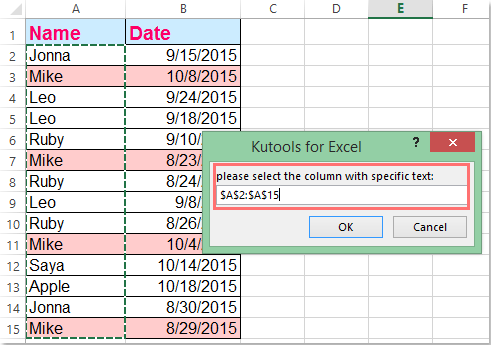
4. Ac yna cliciwch OK botwm, mae'r rhesi gwag wedi'u mewnosod uwchben y testun penodol “Mike”.
Nodyn: Yn y cod uchod, gallwch newid gwerth y testun “Mike”I unrhyw werthoedd eraill yr oeddech yn eu dymuno o'r sgript Os yw InStr (1, xRng.Cells (i, 1) .Value, "Mike")> 0 yna.
Mewnosodwch rhes wag uwchben testun penodol gyda Kutools ar gyfer Excel
Os oes gennych Kutools ar gyfer Excel, Gyda'i Dewiswch Gelloedd Penodol nodwedd, gallwch ddewis y gwerthoedd celloedd penodedig yn gyntaf, ac yna cymhwyso cyfleustodau Excel In Sheet Rows i fewnosod y rhesi gwag ar unwaith.
| Kutools ar gyfer Excel : gyda mwy na 300 o ychwanegiadau Excel defnyddiol, am ddim i geisio heb unrhyw gyfyngiad mewn 30 diwrnod. |
Ar ôl gosod Kutools ar gyfer Excel, gwnewch fel a ganlyn:
1. Dewiswch yr ystod ddata rydych chi am ei defnyddio.
2. Yna cliciwch Kutools > dewiswch > Dewiswch Gelloedd Penodol, gweler y screenshot:

3. Yn y Dewiswch Gelloedd Penodol blwch deialog, dewiswch Cell O dan y Math o ddewis, ac yna nodwch y meini prawf sydd eu hangen arnoch o dan y Math penodol adran, yn yr achos hwn, byddaf yn dewis Equals oddi wrth y Math penodol, a nodi'r enw yr wyf am ei ddewis, gweler y screenshot:
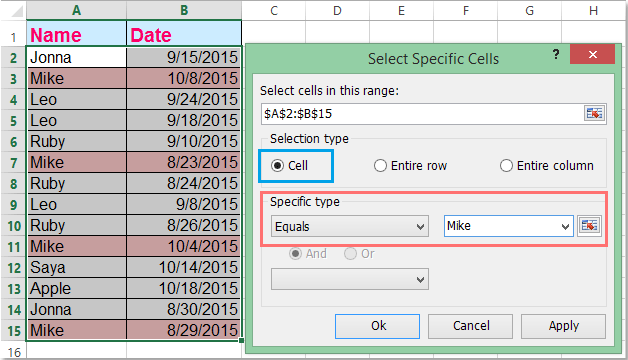
4. Yna cliciwch Ok botwm, mae'r holl gelloedd sy'n werth Mike yn cael eu dewis ar unwaith, gweler y screenshot:
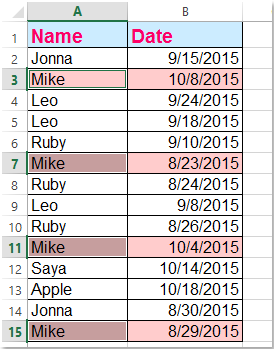
5. Ar ôl dewis y celloedd testun penodol, cliciwch Hafan > Mewnosod > Mewnosod Rhesi Dalen, a bydd y rhesi gwag yn cael eu mewnosod uwchben y testun a ddewiswyd, gweler sgrinluniau:
 |
 |
 |
Dadlwythwch a threial am ddim Kutools ar gyfer Excel Nawr !
Demo: Mewnosod rhes wag uwchben testun penodol gyda Kutools ar gyfer Excel
Offer Cynhyrchiant Swyddfa Gorau
Supercharge Eich Sgiliau Excel gyda Kutools ar gyfer Excel, a Phrofiad Effeithlonrwydd Fel Erioed Erioed. Kutools ar gyfer Excel Yn Cynnig Dros 300 o Nodweddion Uwch i Hybu Cynhyrchiant ac Arbed Amser. Cliciwch Yma i Gael Y Nodwedd Sydd Ei Angen Y Mwyaf...

Mae Office Tab yn dod â rhyngwyneb Tabbed i Office, ac yn Gwneud Eich Gwaith yn Haws o lawer
- Galluogi golygu a darllen tabbed yn Word, Excel, PowerPoint, Cyhoeddwr, Mynediad, Visio a Phrosiect.
- Agor a chreu dogfennau lluosog mewn tabiau newydd o'r un ffenestr, yn hytrach nag mewn ffenestri newydd.
- Yn cynyddu eich cynhyrchiant 50%, ac yn lleihau cannoedd o gliciau llygoden i chi bob dydd!
